Slett Facebook-konto permanent med trinnvis forklaring
Du kan slette en Facebook-konto ved å gå inn i innstillingene og deretter via sikkerhet deaktivere kontoen din og dette er det som ble forklart før, og her vil vi forklare den enkleste måten å slette kontoen uten behov for mange forskjellige trinn kun gjennom lenken til slett Facebook-kontoen permanent, og den kan ikke gjenopprettes.
Alt du trenger å gjøre er å skrive inn tilfeldige bokstaver og tall samt passordet for å bekrefte slettingen, og du bør ikke kansellere kontoslettingen hvis du logger inn på kontoen din igjen innen 30 dager etter slettingsdatoen.
Før sletting: Nedenfor har vi forklart noe viktig informasjon som du bør se, for eksempel muligheten til å sikkerhetskopiere kontoen din og laste ned all informasjon før sletting, samme tilfelle hvis du ikke foretrekker å bruke denne metoden, forklarer vi hvordan du kan gjøre samme trinn i innstillingene
Slett Facebook-lenke Facebook
- Ved å gå inn på lenken for å slette Facebook-kontoen
- Ved å klikke på denne linken (facebook slette konto link )
- Du kan slette Facebook uten Messenger
- Du kan laste ned dine egne bilder og innlegg
- Du kan flytte apper til en annen konto
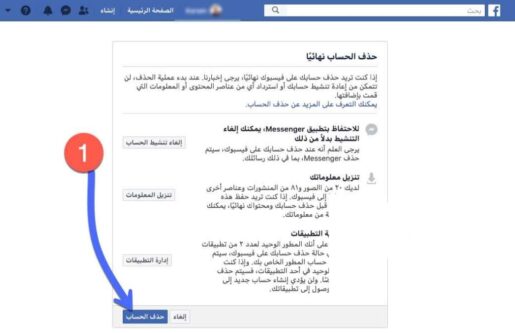
Før du permanent sletter Facebook-kontoen din, se gjennom den tidligere informasjonen, siden du ikke vil kunne gjenopprette bildene dine etter at slettingen er fullført, og til slutt klikker du på "Slett konto"-alternativet nedenfor.
Her for å bekrefte slettingen må du skrive inn passordet (1) for at kontoen skal slettes i tillegg til å skrive inn tilfeldige bokstaver og tall som vises for deg (2) Det er et trinn å bekrefte eierskapet ditt til kontoen slik at ingen andre kan slette kontoen din med mindre de har passordet.
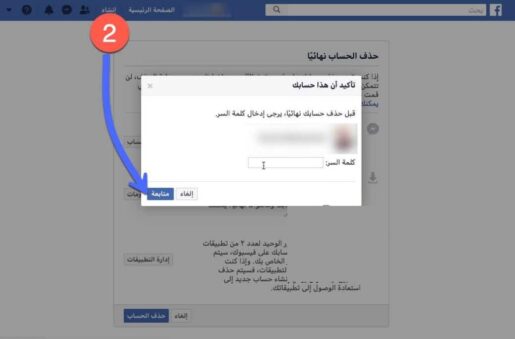
Du vil se et varsel som forklarer resultatet av kontoslettingsprosessen for ikke å kunne få tilgang til filene og innleggene dine igjen innen fristen på 30 dager. Det skal bemerkes her at denne fristen kun var 14 dager i fortiden. gå nøye gjennom varselet før du trykker "Slett konto"
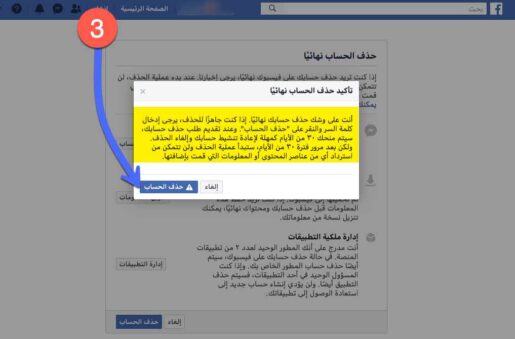
Slik sletter du permanent en Facebook-konto som ikke kan gjenopprettes
Ved utseendet til den forrige meldingen betyr det bare at kontoen er fullstendig slettet, etter 30 dager vil alle dataene bli slettet, og du kan avbryte slettingen i løpet av denne perioden bare ved å logge inn på kontoen igjen.
Dermed er det ikke mulig å gjenopprette alt du trenger for å bli kvitt kontoen en gang for alle ved å følge de foregående trinnene og deretter aldri logge på kontoen din innen en måned fra datoen du ba om slettingen.
Du kan bruke slettelenken fra nettleseren din på datamaskinen, via telefon eller nettbrett, som er en veldig rask og praktisk metode og ikke krever noen ekstra trinn. Åpne koblingen i nettleseren din etter å ha kontrollert at du er logget på kontoen du vil slette.
Slett Facebook-konto fra innstillinger eller tidtaker
Det er verdt å merke seg her at Facebook gir muligheten til å deaktivere kontoen kun for en spesifisert periode uten å fjerne Facebook-kontoen fullstendig. Du kan gjøre dette trinnet ved å følge disse trinnene:
- Åpne kontoen din fra nettleseren
- Fra Innstillinger
- Deretter din informasjon på Facebook
- Deaktiver og slett deretter
- Velg å deaktivere kontoen eller slette kontoen permanent
Merk at de forrige trinnene sparer deg for mye, bare slå av kontoen, og kontoen din vil aldri vises for noen. Hvis du trenger det på et senere tidspunkt, kan du enkelt reaktivere kontoen igjen uten å opprette en ny fra bunnen av.
Det kan hende du refererer til disse trinnene, og du trenger ikke å kvitte deg helt med kontoen. Tenk på det.
Trinn for å slette Facebook-konto fra mobiltelefonen
Nylig introduserte Facebook et alternativ «i Facebook-appen på Android- og iOS-smarttelefoner og nettbrett. Dermed, hvis du ønsker å slette kontoen din fra en mobiltelefon, vil det være veldig enkelt og det krever ikke lenken for å slette kontoen.
Slett kontoen din fra Android
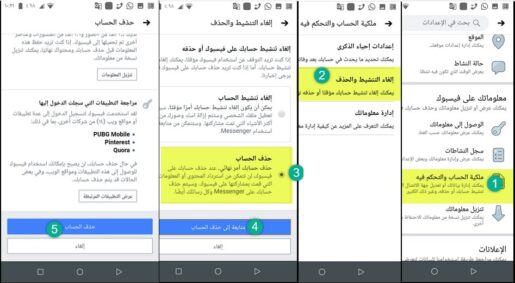
- Åpne Facebook-appen på telefonen og trykk på Meny
- Klikk på Innstillinger og personvern og deretter på Innstillinger
- Rull ned og trykk på "Kontoeierskap og -kontroll".
- Klikk på alternativet "Deaktiver og slett"
- Velg alternativet Slett konto, og klikk deretter på Fortsett med sletting.
- Rull ned og trykk på Slett konto
- Skriv inn kontopassordet ditt for å bekrefte slettingen
Ved å følge disse trinnene ovenfor blir Facebook-kontoen din enkelt slettet permanent fra Android-telefonskjermen.
Slett Facebook-konto fra iPhone iPhone
På Apple-enheter, spesielt fra iPhone, er trinnene veldig enkle, med Facebook-applikasjonen kan du sette kontoen din på pause eller slette den helt.
Alt du trenger å gjøre er å sørge for at Facebook-appen er oppdatert til siste versjon slik at du får de samme alternativene som i følgende skjermbilde.
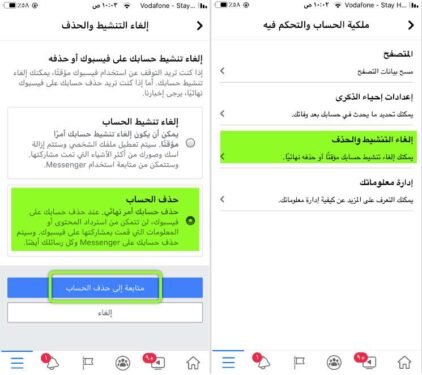
Når du har valgt de tre betingelsene nedenfor for å få tilgang til innstillinger og personvern fra det utvalget, kan du se etter alternativet Kontoeierskap og -kontroll ovenfor.
Søkeboksen i Innstillinger forenkler rask tilgang, deretter fra "Deaktiver og slett" velg "Slett konto" og velg deretter "Fortsett å slette konto."
Følg de nødvendige trinnene for å sikre at kontoen din er fullstendig slettet i henhold til reglene og betingelsene satt av Facebook.
Last ned all informasjonen din
Åpne også kontoen din fra nettleseren, deretter fra kontoinnstillingene, deretter fra sidemenyen er det et alternativ under navnet på informasjonen din på Facebook, og velg deretter Last ned informasjonen din fra underalternativene
Her, vent litt og se alle dataene du kan laste ned og beholde, du kan oppdage at det er verdifull informasjon og delinger som viktige biblioteker du bruker eller lenker du kommer tilbake til fra tid til annen.
Med alle innleggene, deretter bilder, videoer og historier, logg tilbakemeldinger til annen informasjon du måtte trenge senere, merk at du ikke kan gjenopprette noen av disse dataene etter at slettingen er fullført.
For eksempel, en betalingstransaksjonshistorikk, hvis du bruker Facebook til å betale for enkelte tjenester eller abonnementer, kan det hende du senere trenger noen av betalingsbekreftelsesinformasjonen.
Jeg husker hvor lenge jeg kjøpte en tjeneste, to år senere glemte jeg passordet mitt, og da jeg ba om å fornye tjenesten, ble jeg bedt om å bekrefte betalingen, og derfor var det nødvendig å søke i historien og lage et skjermbilde av selskapet som jeg kjøpte tjenesten av.
Dermed prøver vi bare å gi alt du trenger, slik at prosessen med å slette Facebook-konto ikke vil møte noe problem i fremtiden









